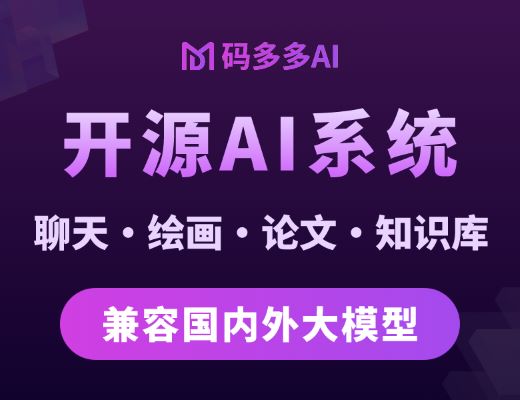简介:Toast英文含义是吐司,在Android中,它就像烘烤机里做好的吐司弹出来,并持续一小段时间后慢慢消失。
Toast也是一个容器,可以包含各种View,并承载着它们显示。
使用场景:
1、需要提示用户,但又不需要用户点击“确定”或者“取消”按钮。
2、不影响现有Activity运行的简单提示。
用法:
1、可以通过构造函数初始化:
~~~
//初始化Toast
Toast toast = new Toast(this);
//设置显示时间,可以选择Toast.LENGTH_LONG或者Toast.LENGTH_SHORT
toast.setDuration(Toast.LENGTH_LONG);
//承载一个TextView,用来显示文字
TextView view = new TextView(this);
//设置TextView的值
view.setText("这是一个Toast提示");
//设置TextView的布局
view.setLayoutParams(new LayoutParams(LinearLayout.LayoutParams.WRAP_CONTENT,LinearLayout.LayoutParams.WRAP_CONTENT));
//Toast承载该
TextViewtoast.setView(view);
//显示Toast
toast.show();
~~~
2、上述的方法过于复杂,一般只适用于构造特殊界面的Toast,如果只想单纯的进行文字提示,可以用工厂方法,它会自动构建一个带边框和文字的Toast:
~~~
//利用工厂方法构造一个简单的Toast,并链式结构的直接进行提示
Toast.makeText(this, "这是一个Toast提示", Toast.LENGTH_LONG).show();
~~~
总结:Toast可以说是最常用也是最简单的Android控件之一,其自动关闭的功能大大简化了代码量,不失为用户提示的最佳选择。
**1. 默认的显示方式**

~~~
// 第一个参数:当前的上下文环境。可用getApplicationContext()或this
// 第二个参数:要显示的字符串。也可是R.string中字符串ID
// 第三个参数:显示的时间长短。Toast默认的有两个LENGTH_LONG(长)和LENGTH_SHORT(短),也可以使用毫秒如2000ms
Toast toast=Toast.makeText(getApplicationContext(), "默认的Toast", Toast.LENGTH_SHORT);
//显示toast信息
toast.show();
~~~
**2. 自定义显示位置**

~~~
Toast toast=Toast.makeText(getApplicationContext(), "自定义显示位置的Toast", Toast.LENGTH_SHORT);
//第一个参数:设置toast在屏幕中显示的位置。我现在的设置是居中靠顶
//第二个参数:相对于第一个参数设置toast位置的横向X轴的偏移量,正数向右偏移,负数向左偏移
//第三个参数:同的第二个参数道理一样
//如果你设置的偏移量超过了屏幕的范围,toast将在屏幕内靠近超出的那个边界显示
toast.setGravity(Gravity.TOP|Gravity.CENTER, -50, 100);
//屏幕居中显示,X轴和Y轴偏移量都是0
//toast.setGravity(Gravity.CENTER, 0, 0);
toast.show();
~~~
**3. 带图片的**

~~~
Toast toast=Toast.makeText(getApplicationContext(), "显示带图片的toast", 3000);
toast.setGravity(Gravity.CENTER, 0, 0);
//创建图片视图对象
ImageView imageView= new ImageView(getApplicationContext());
//设置图片
imageView.setImageResource(R.drawable.ic_launcher);
//获得toast的布局
LinearLayout toastView = (LinearLayout) toast.getView();
//设置此布局为横向的
toastView.setOrientation(LinearLayout.HORIZONTAL);
//将ImageView在加入到此布局中的第一个位置
toastView.addView(imageView, 0);
toast.show();
~~~
**4. 完全自定义显示方式**

~~~
//Inflater意思是充气
//LayoutInflater这个类用来实例化XML文件到其相应的视图对象的布局
LayoutInflater inflater = getLayoutInflater();
//通过制定XML文件及布局ID来填充一个视图对象
View layout = inflater.inflate(R.layout.custom2,(ViewGroup)findViewById(R.id.llToast));
ImageView image = (ImageView) layout.findViewById(R.id.tvImageToast);
//设置布局中图片视图中图片
image.setImageResource(R.drawable.ic_launcher);
TextView title = (TextView) layout.findViewById(R.id.tvTitleToast);
//设置标题
title.setText("标题栏");
TextView text = (TextView) layout.findViewById(R.id.tvTextToast);
//设置内容
text.setText("完全自定义Toast");
Toast toast= new Toast(getApplicationContext());
toast.setGravity(Gravity.CENTER , 0, 0);
toast.setDuration(Toast.LENGTH_LONG);
toast.setView(layout);
toast.show();
~~~
**5. 其他线程通过 Handler 的调用**

~~~
//调用方法1
//Thread th=new Thread(this);
//th.start();
//调用方法2
handler.post(new Runnable() {
@Override
public void run() {
showToast();
}
});
~~~
~~~
public void showToast(){
Toast toast=Toast.makeText(getApplicationContext(), "Toast在其他线程中调用显示", Toast.LENGTH_SHORT);
toast.show();
}
~~~
~~~
Handler handler=new Handler(){
@Override
public void handleMessage(Message msg) {
int what=msg.what;
switch (what) {
case 1:
showToast();
break;
default:
break;
}
super.handleMessage(msg);
}
};
~~~
~~~
@Override
public void run() {
handler.sendEmptyMessage(1);
}
~~~
参考:
[http://www.cnblogs.com/wt616/archive/2011/06/20/Android_Toast.html](http://www.cnblogs.com/wt616/archive/2011/06/20/Android_Toast.html "http://www.cnblogs.com/wt616/archive/2011/06/20/Android_Toast.html")
[http://daikainan.iteye.com/blog/1405575](http://daikainan.iteye.com/blog/1405575 "http://daikainan.iteye.com/blog/1405575")
- 前言
- Appcompat_V7问题
- This Android SDK requires Android Developer Toolkit version 23.0.0 or above
- 创建Android项目不自动生成Activity,layout目录为空
- 新建android项目gen目录下未生成R文件
- 手机安全卫士02:splash界面ui
- 知识点:Android控件系列之Toast
- 手机安全卫士03:获取更新的服务器配置,显示更新对话框
- 异常处理:android.os.NetworkOnMainThreadException--多线程问题
- 知识点:Android控件系列之对话框AlertDialog.Builder
- 手机安全卫士04_01:界面(Activity)之间的切换,Activity和任务栈
- 知识点:Android控件系列之ProgressDialog与ProgressBar
- 手机安全卫士04_02:从服务器下载并安装新版本安装包
- 知识点:Intent
- 知识点:Adapter适配器
- 手机安全卫士05_1:程序主界面
- 手机安全卫士05_2:程序主界面,为每个条目添加事件
- 知识点:动态设置布局LayoutInflater
- 知识点:SharedPreferences
- 手机安全卫士06-手机防盗之自定义对话框
- 手机安全卫士07-手机防盗之进入限制
- 手机安全卫士08-一些布局和显示的细节:State List
- 手机安全卫士09-手机防盗界面设置向导1
- 手机安全卫士10-设置向导之绑定SIM卡